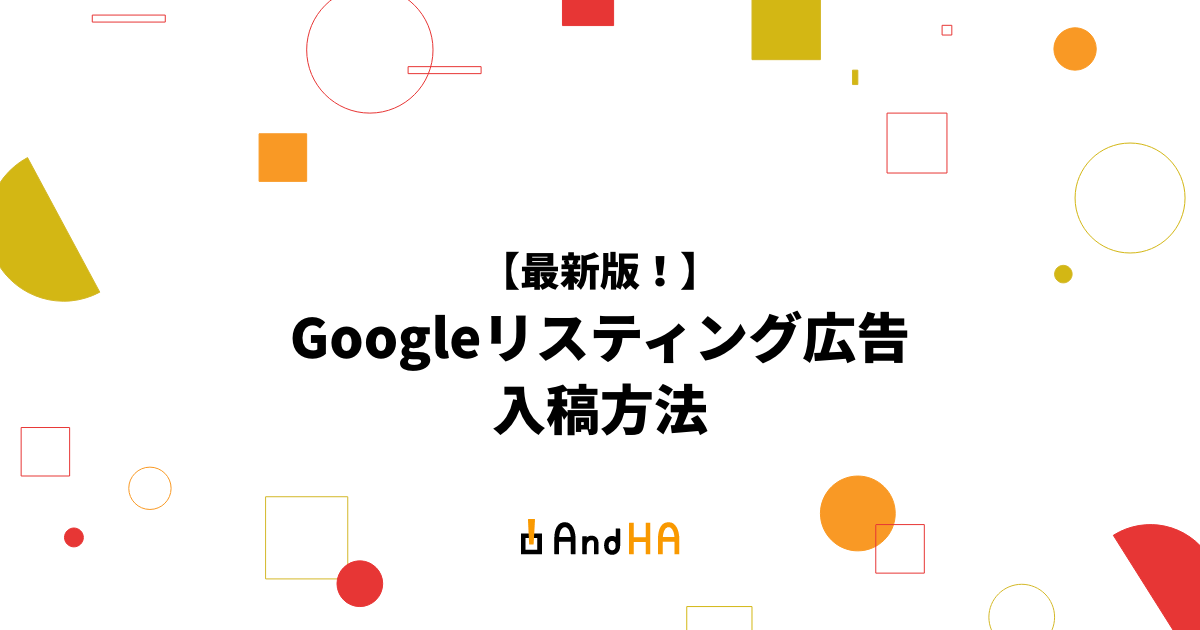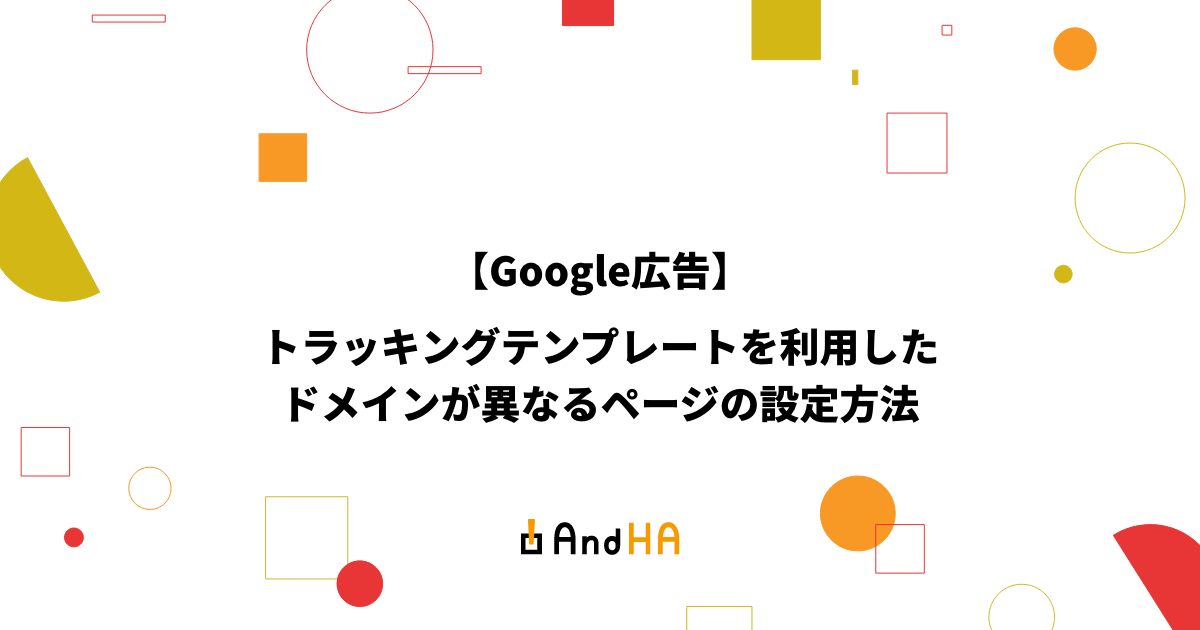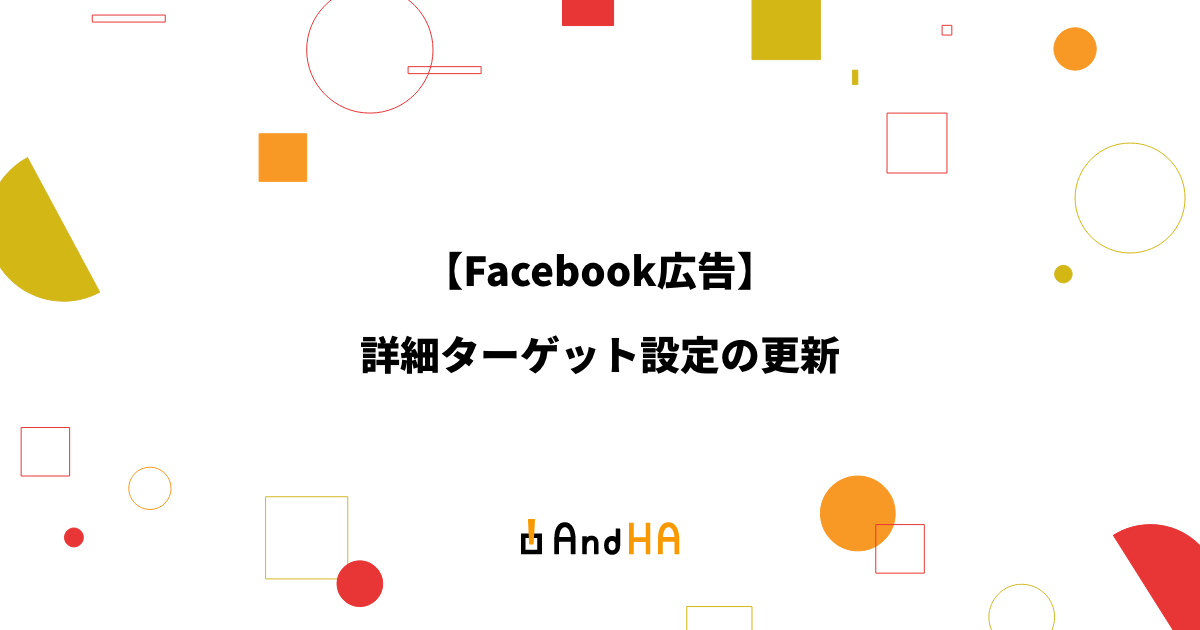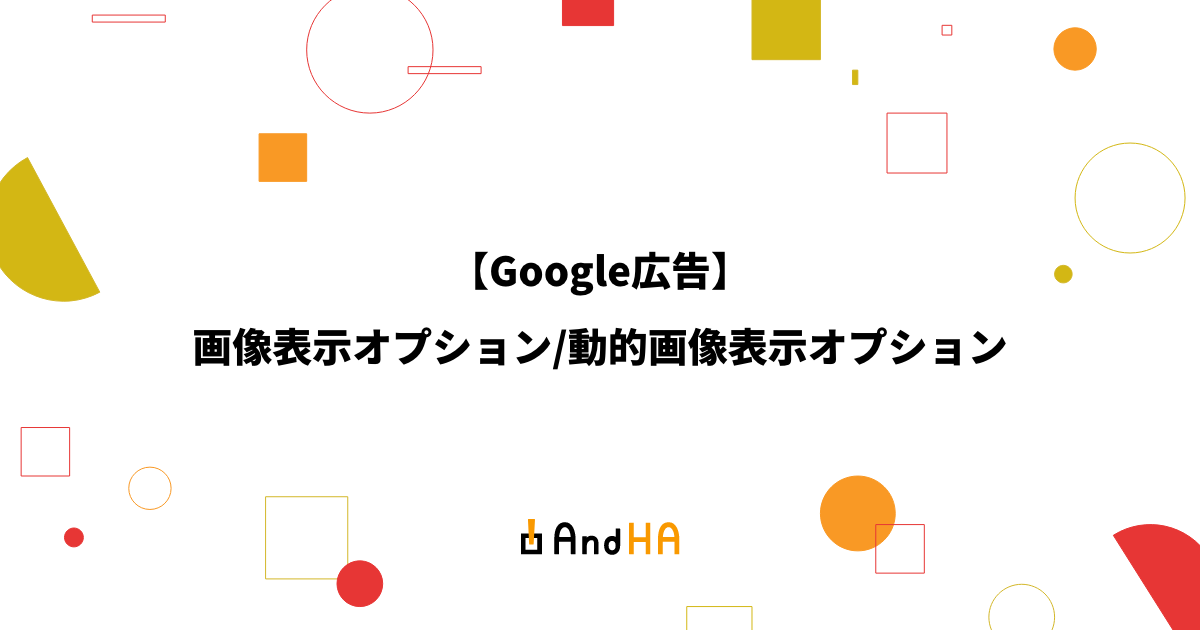Twitter広告の設定方法!入稿までの流れ解説。
公開日 : 最終更新日 :
- Web 広告

Twitterのトレンドなどから情報を入手するユーザーが多くなった昨今、10代〜30代の比較的若い層をターゲットにTwitter広告の出稿を考えている企業様も多いのではないでしょうか?
Twitter広告はユーザーのツイート内容に応じた広告配信が可能であり、興味関心・流行りの映画など、様々なジャンルへの細かいターゲッティングが可能です。
さらに「リツイート」や「いいね」などを活用した広告費用の発生しない2次拡散の効果も期待できることから、比較的低コストでの情報の拡散も可能です。
今回はそんな若い世代へ高い効果を発揮するTwitter広告についてのお話です。
目次
広告アカウントの準備
まずは現在お使いのTwitterアカウントのサイドメニュー「もっと見る」から「Twitter広告」を選択してください。
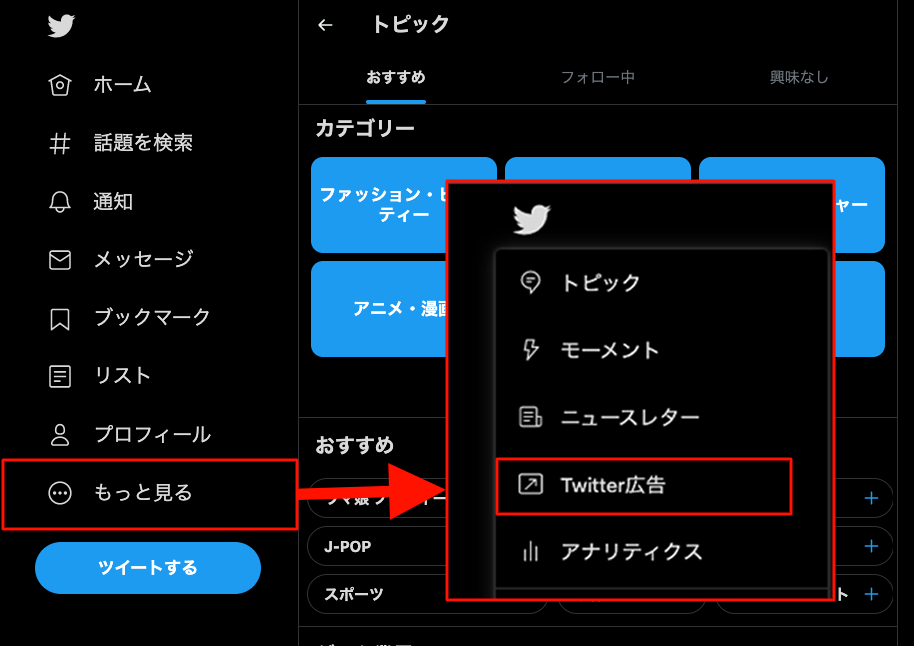
お住まいの地域を設定
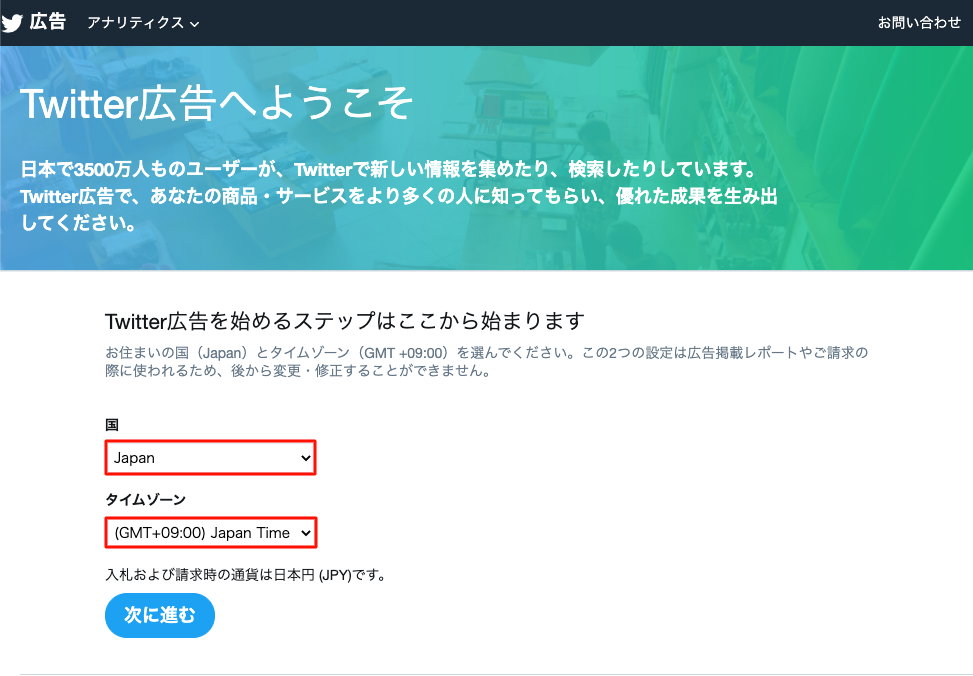
使用するアカウントのタイムゾーンを設定します。
国を選択すると自動でタイムゾーンにも反映される為、まずは「Japan」を選択し次に進みましょう。
注意事項
一度設定すると後から変更ができない為しっかり確認しましょう。
キャンペーンの目標を設定
広告の目的を設定しましょう。
選択できる項目は全部で8つあり、「ブランド認知度向上」「検討」「コンバージョン」と3つのタイプに分かれています。
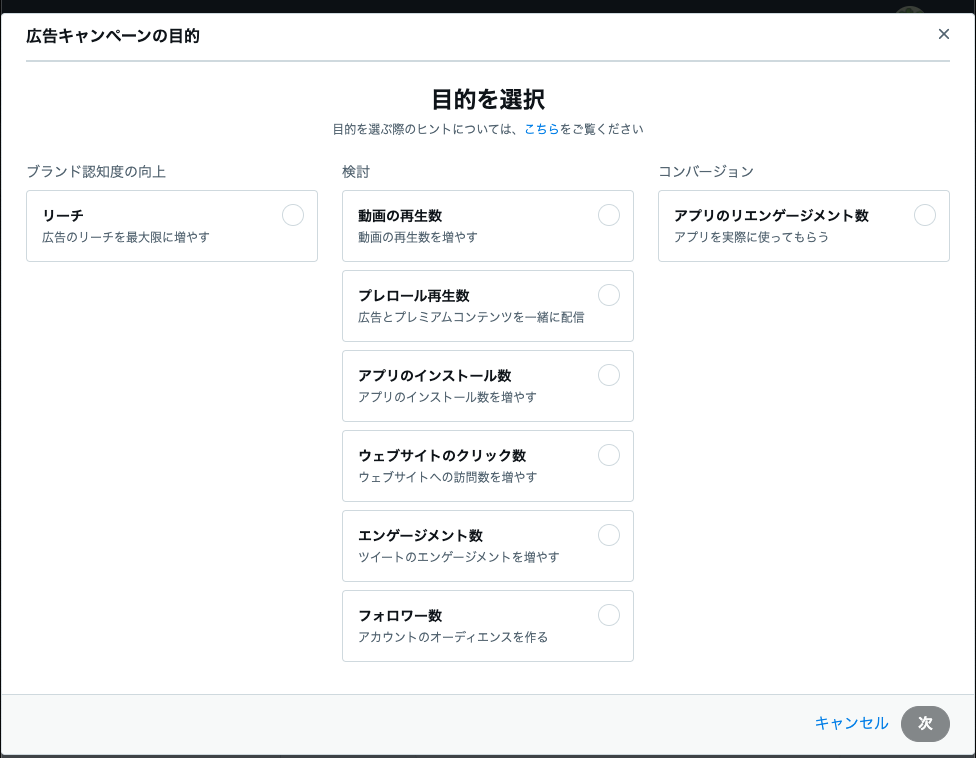
掲載する広告の目的にあったものを選択しましょう。
今回は「リーチ」を選択します。
- リーチ
広告のリーチ数を最大限に増やします。 - 動画の再生数
動画の再生数を増やします。 - プレロール再生数
広告とプレミアムコンテンツを一緒に配信します。 - アプリのインストール数
アプリのインストール数を増やします。 - ウェブサイトのクリック数
ウェブサイトへの訪問者数を増やします。 - エンゲージメント数
ツイートのエンゲージメントを増やします。 - フォロワー数
アカウントのオーディエンスを作ります。
(新規でフォロワーを獲得したい場合に効果的です) - アプリのリエンゲージメント数
アプリを実際に使ってもらいます。
次にキャンペーンの作成ページへ移行します。
支払い方法の追加
キャンペーン作成ページの右上メニューから支払い情報の設定が行えます。
必ず必要になるのでキャンペーンの作成に入る前に済ませておきましょう。
(クレジットカードのみ登録可能です。)

キャンペーン作成
支払い方法の設定が完了したら改めてキャンペーンの詳細設定から始めましょう。
目的には先に設定した内容が既に入っていますので、キャンペーン名から入力します。
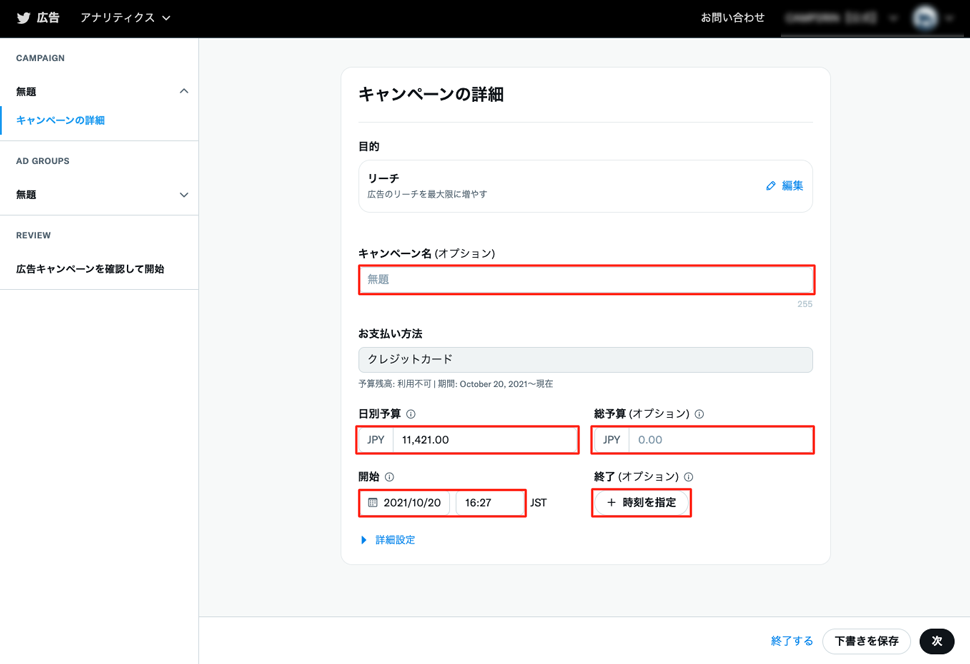
キャンペーン名は今後広告が増えても困らないよう管理しやすいものにしましょう。
日別予算は1日に配信する広告費用、総予算は配信期間全体での広告費用となり、どちらも利用金額がこの金額を超えることはありません。
開始・終了日時は広告配信スケジュールに合わせて設定してください。
広告グループ作成
続いて広告グループの設定をしていきます。
こちらは分かりやすいよう項目ごとに分けて説明します。
広告グループの詳細

【広告グループ名】
キャンペーン同様管理しやすい名前でグループ名を設定します。
配信
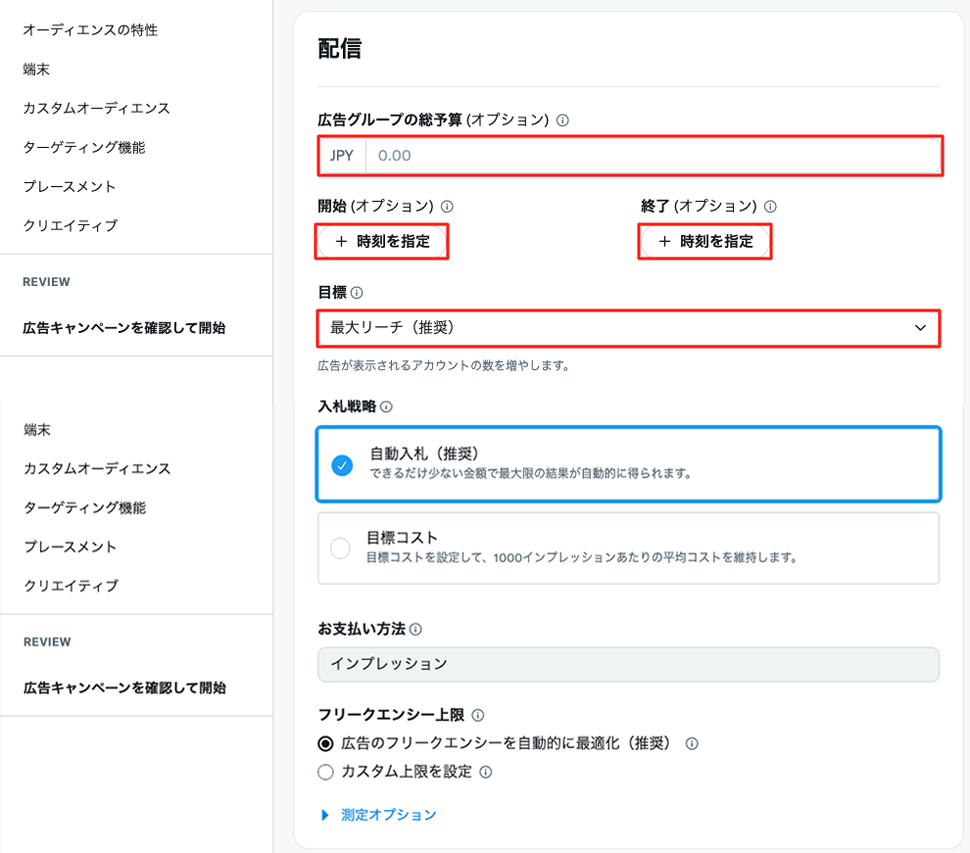
【広告グループの総予算】
キャンペーン内の広告グループあたりの利用金額を指定します。
【開始/終了】
この広告グループの開始日時と終了日時を設定できます。
広告グループの総予算と開始/終了は任意での設定となりますので、何も設定しない場合はキャンペーンの内容が反映されます。
【目標】
広告グループの最適化方法を選択します。
- 最大リーチ
広告が表示されるアカウントの数を増やします。 - エンゲージメントを伴うリーチ
リツイート、いいね、返信する可能性が高いアカウントに広告を表示します。
入札戦略
広告オークションへの入札方法を選択してください。
自動入札と目標コストのどちらかを選択することになりますが、基本的には推奨されている自動入札で良いと思います。
入札単位を平均コストで維持したい場合は目標コストを選択しましょう。
お支払い方法とフリークエンシー上限は今回は選択されているもので大丈夫です。
オーディエンスの特性
オーディエンスの特性では配信先のターゲットの絞り込みが可能です。
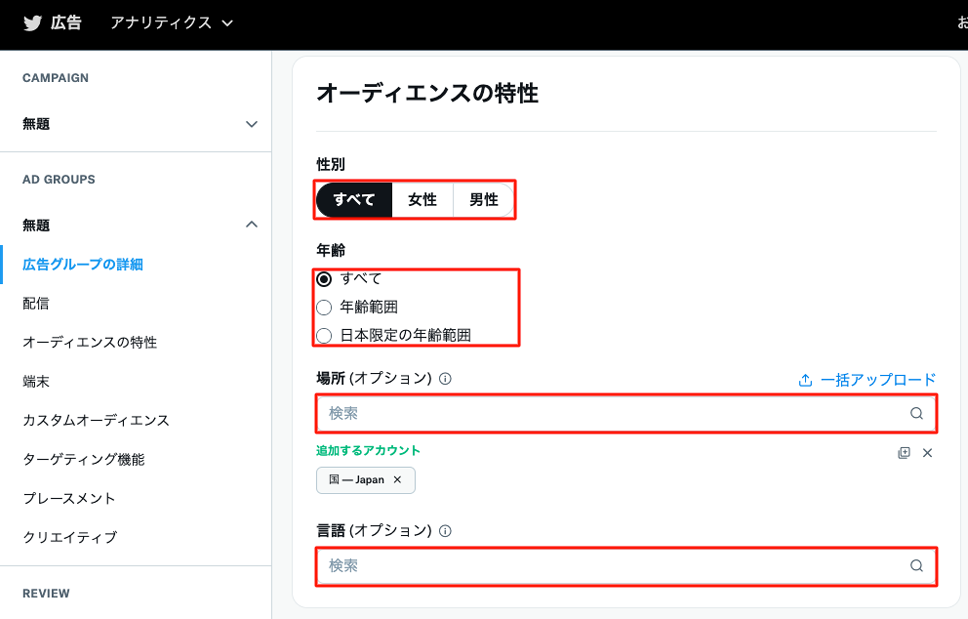
性別は男性、女性、すべての3パターンから、年齢については範囲指定をする場合は13才〜54才までの範囲を選ぶことができます。
1才ごとの細かな設定はできないので注意してください。
場所の設定では国、地域、都道府県、市町村、都市圏、郵便番号から指定が可能です。
言語については日本語を選択しておくと良いでしょう。
端末
端末ごとにリーチするユーザーを選択してください。
この辺りはFacebookやGoogle広告には無い項目ですね。
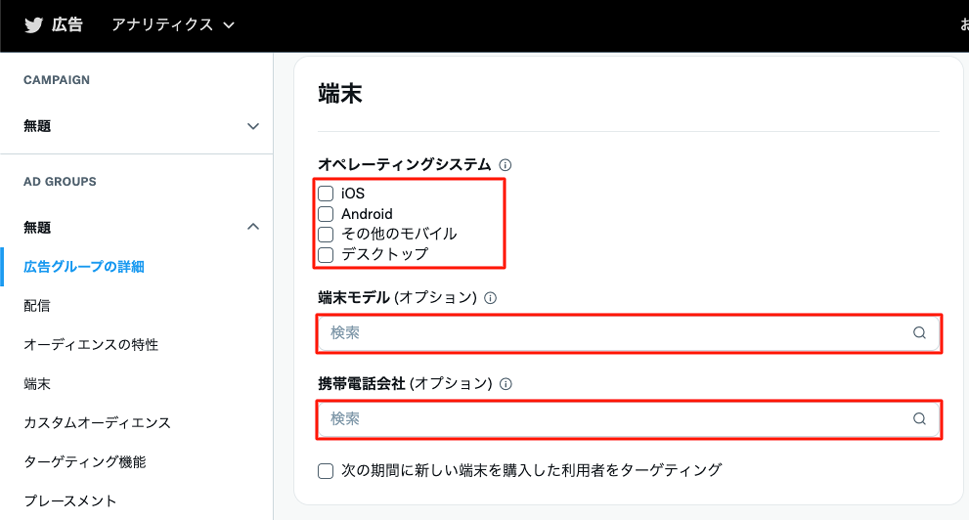
オペレーティングシステムではiOSやAndroidなど、端末モデルからはAppleのiPhone13など最新のものまで選択可能です。
携帯電話会社ではauやSoftBankなどの日本の会社だけでなく、海外の会社を指定することも可能となっています。
ターゲッティング機能
ターゲッティング機能ではさらに詳しくリーチするユーザーを絞り込めます。
設定可能な項目ごとに見ていきましょう。
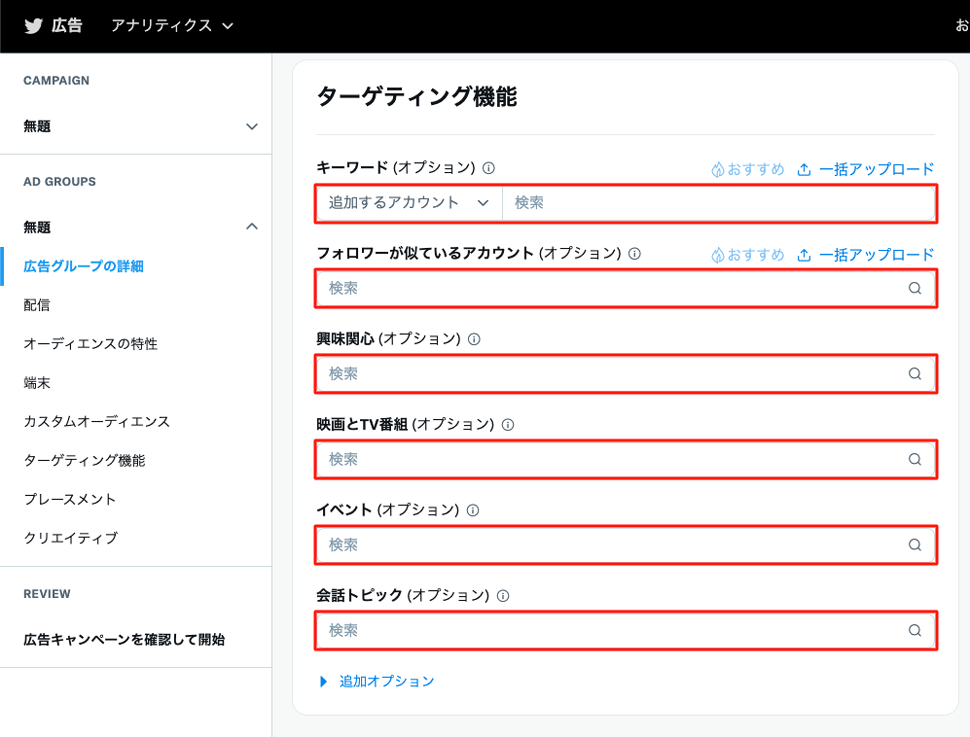
- キーワード
ユーザーの検索・ツイートしたキーワードなどを追加・除外に登録することでオーディエンスをターゲッティングします。
キーワードは検索結果に影響を与えるため、除外キーワードを増やしすぎると広告キャンペーンのリーチ数が減ってしまう可能性があるので注意しましょう。 - フォロワーが似ているアカウント
設定したアカウントのフォロワーに似ているアカウントに配信します。
似ているかどうかはツイート、リツイート、クリックなどから判断されます。 - 興味関心
25種類のカテゴリーの中から設定した興味関心があるアカウントに配信します。
興味関心は、利用者がツイートまたはリツイートした内容、クリックした内容、フォローしているアカウントに基づいています。 - 映画とTV番組
選択した放送中、放送前後のテレビ番組や映画の中からエンゲージメントしたユーザーに配信します。
映画やテレビ番組を視聴したかどうかはツイートから判断されます。 - イベント
設定したイベント内容に興味を持ち、ツイートなどで反応しているユーザーへ配信します。 - 会話トピック
設定した会話トピックについて話しているユーザーへ配信します。
会話のルックバック期間は28日間です。
プレースメント
プレースメントで選択した項目が多いほどリーチ数が増える可能性があります。
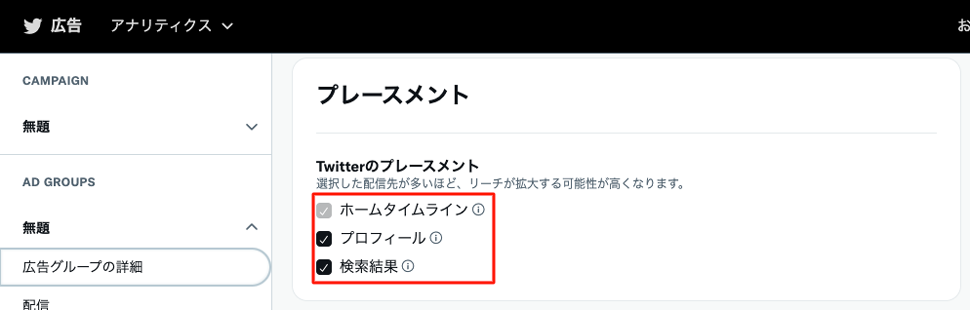
ホームタイムラインには必ず表示されますので「プロフィール」と「検索結果」は任意でオン・オフを切り替えましょう。
- ホームタイムライン
ターゲティングしたユーザーのタイムラインに配信します。 - プロフィール
ユーザーがプロフィールにアクセスした際に配信します。 - 検索結果
ユーザーの検索結果に広告を配信します。
クリエイティブ設定
最後に広告グループで紐付けるツイートを設定します。
この設定したツイートが広告として表示されることになります。
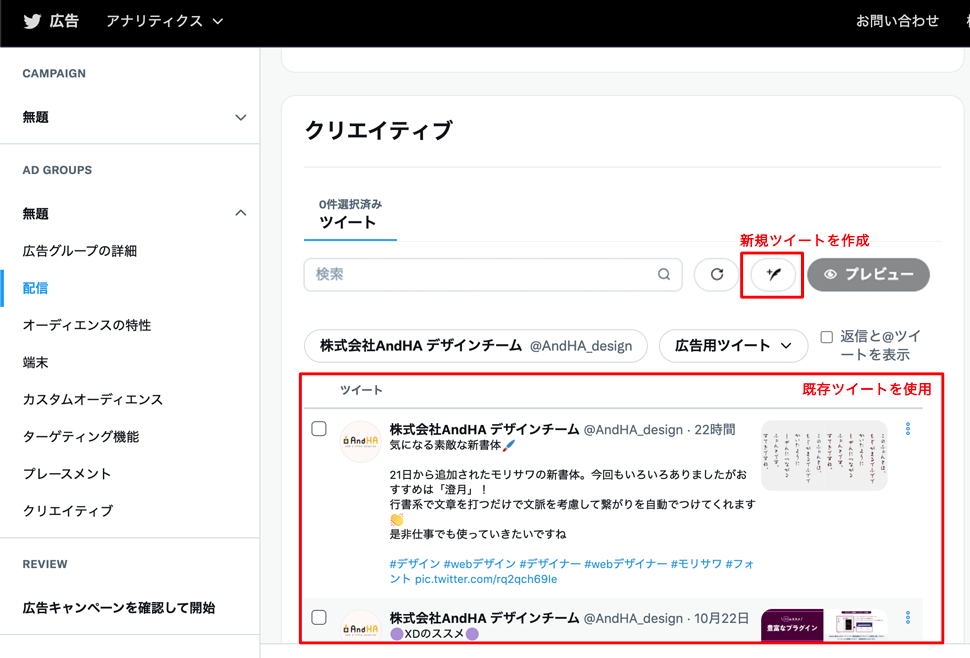
ツイートを新規で作成するか既存のツイートを選択することが可能です。
既存のツイートを使用する場合は使用するツイートにチェックを入れましょう。
注意事項
お支払い情報の設定が完了していない場合「新規作成ボタン」が表示されませんので、新規ツイートを作成できない方は一度支払い情報を確認しましょう。
【新規ツイートを作成する場合】
プレビュー横の「新規作成ボタン」をクリックし作成画面へ進みましょう。
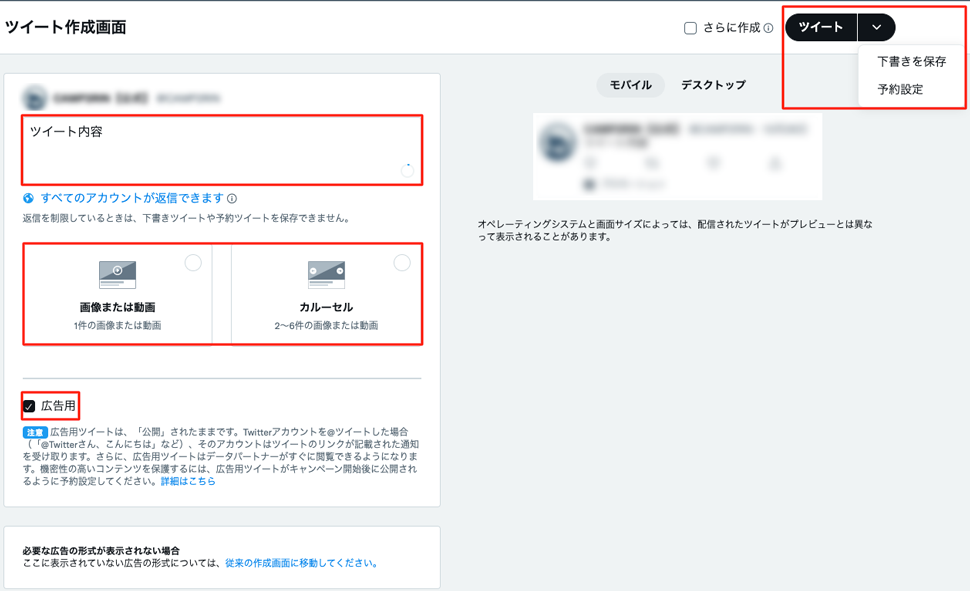
ツイート内容のテキストと画像・動画を選択してください。
この際カルーセル広告として複数の画像などで作成する事も可能です。
設定が終わったら「広告用」にチェックが入っていることを確認し、ツイートボタンから「ツイート」または「予約設定」を選択してクリエイティブの設定へ戻りましょう。
あとは既存のツイートを使用する際と同じように作成したツイートにチェックを付けて選択しましょう。
ここまで設定ができたら「次」のボタンから確認画面へ進み、設定内容に問題がなければ「キャンペーンを開始」からスタートできます。
注意事項
Twitter広告は最低2〜3週間は通常運用されているアカウントでなければ出稿できません。
広告出稿に合わせてTwitterアカウントから作成する場合は注意が必要です。
最後に
今回はTwitter広告の設定から入稿方法までをご説明しました。
Twitter広告はその性質上、拡散性に優れている為少額からの効果も十分に見込める広告です。
ターゲッティングでうまくユーザーを絞り込んで効果的に活用したいですね。